元請・アプリ
アプリから現場資料が登録できない場合はどうすればよいですか。
管理者の権限をお持ちの場合は、パソコンなどのブラウザから、ユーザー様の登録権限を現場資料が登録できる権限にご変更いただく必要がございます。
管理者の権限をお持ちではない場合は、権限変更が出来ないため、御社内の管理者権限を持つ方にご依頼ください。
ユーザー様の登録権限がわからない場合は、はじめに登録権限を以下の手順で確認します。
➀右上のマイアカウントアイコンをクリック
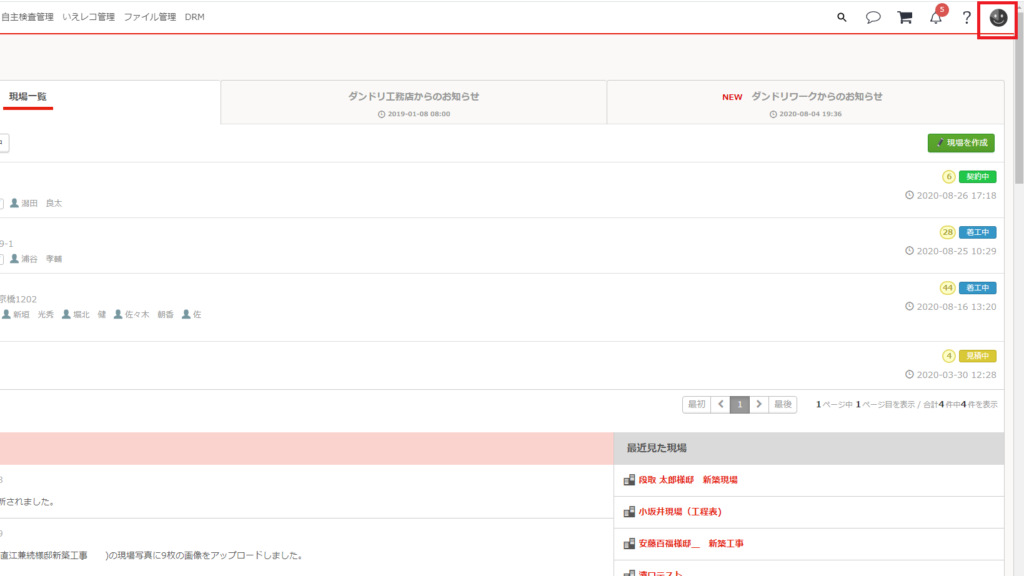
②アカウントのメニュー内の「プレイス設定の表示」(管理者権限の方のみ閲覧可能です)
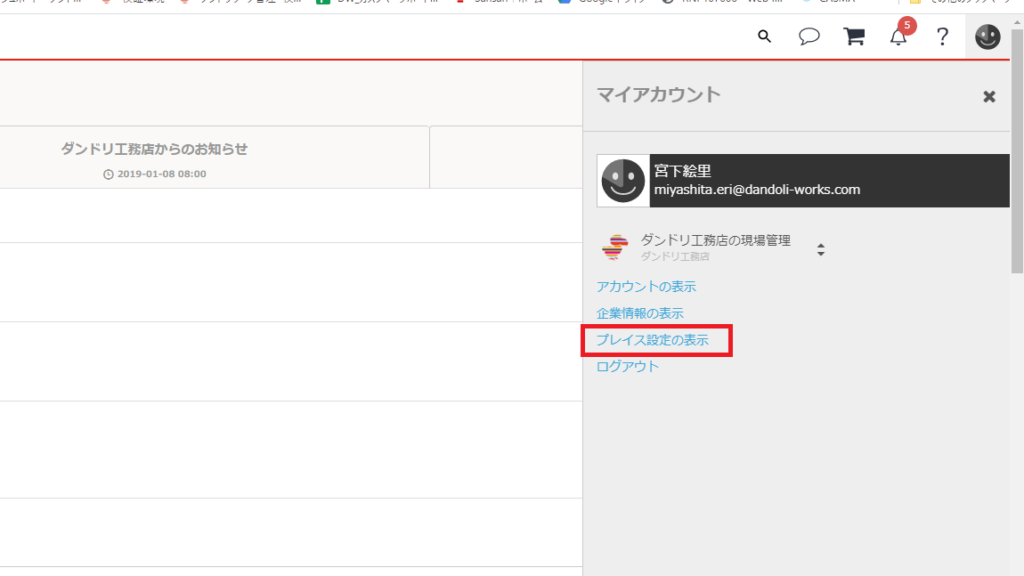
③左メニュー内、「ユーザー一覧」クリックから現場資料を登録できないユーザーの名前で検索
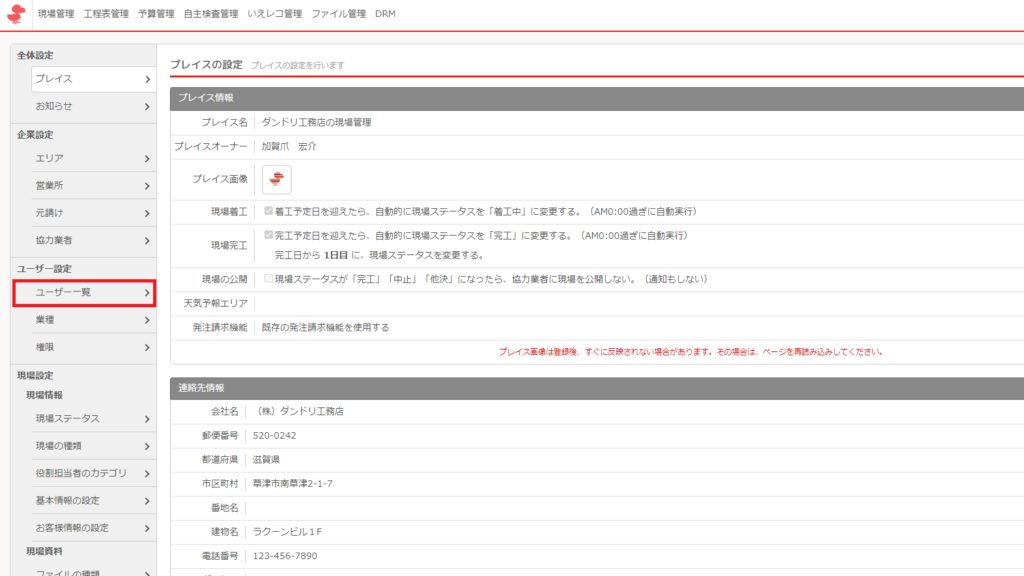
④検索結果の「権限」の項目内に現在登録されている権限の名称が表示されます
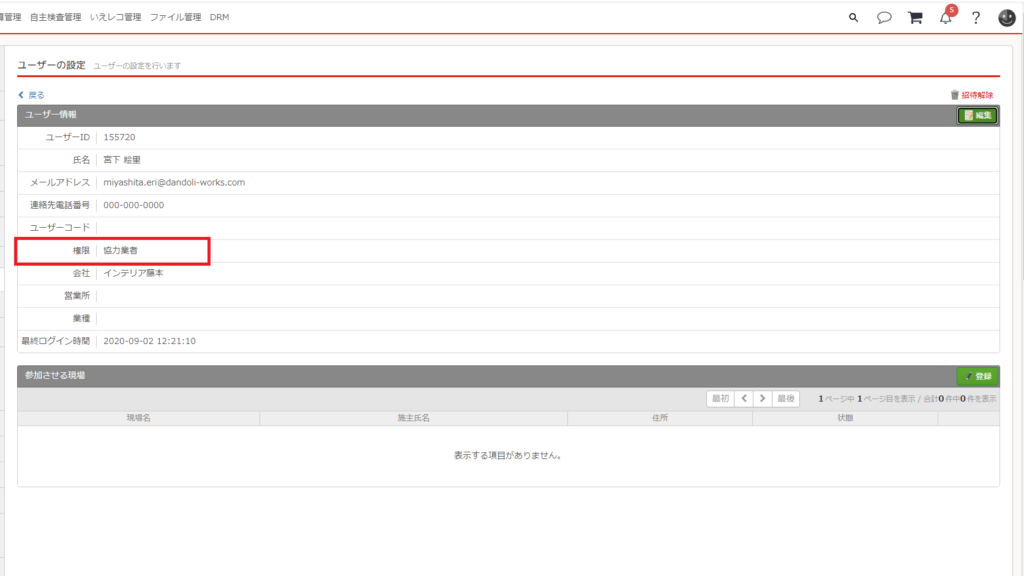
登録権限を確認した後に、その権限で現場資料が登録できるのかどうかを以下の手順で確認します。
➀右上のマイアカウントアイコンをクリック
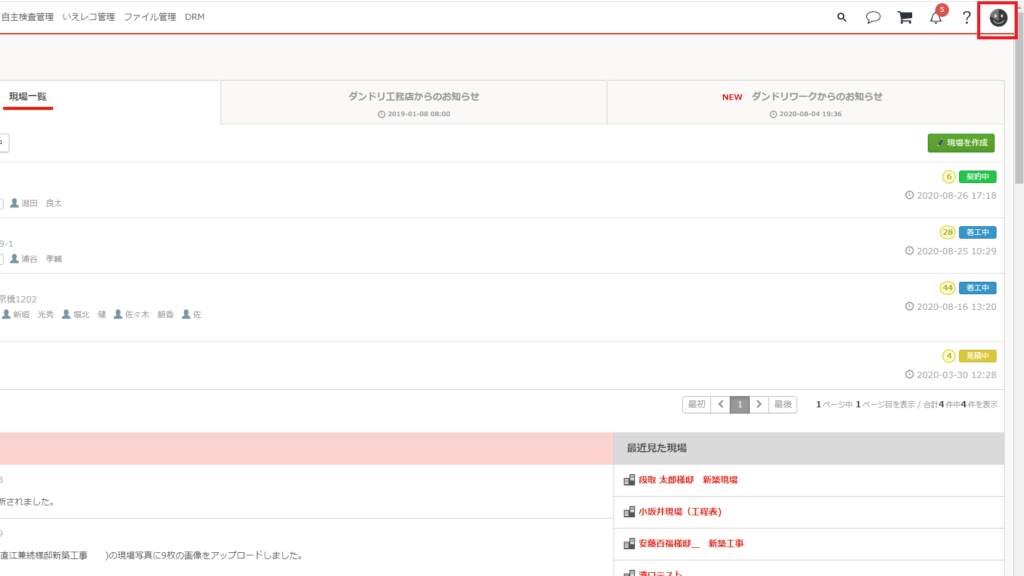
②アカウントのメニュー内の「プレイス設定の表示」(管理者権限の方のみ閲覧可能です)
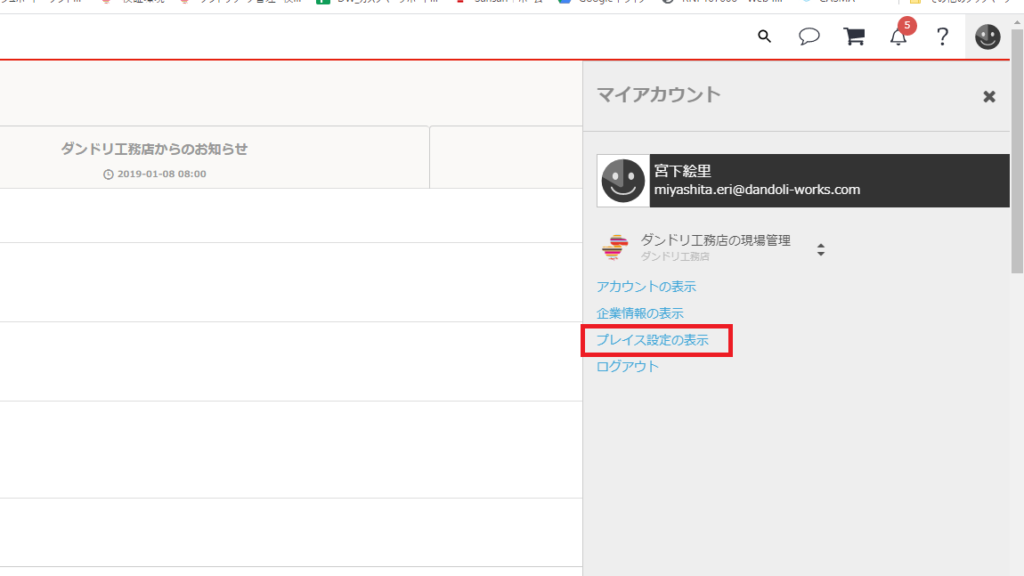
③左メニュー内、「権限」をクリックし、「権限マスタ名」で先程確認したユーザーの登録権限を探します
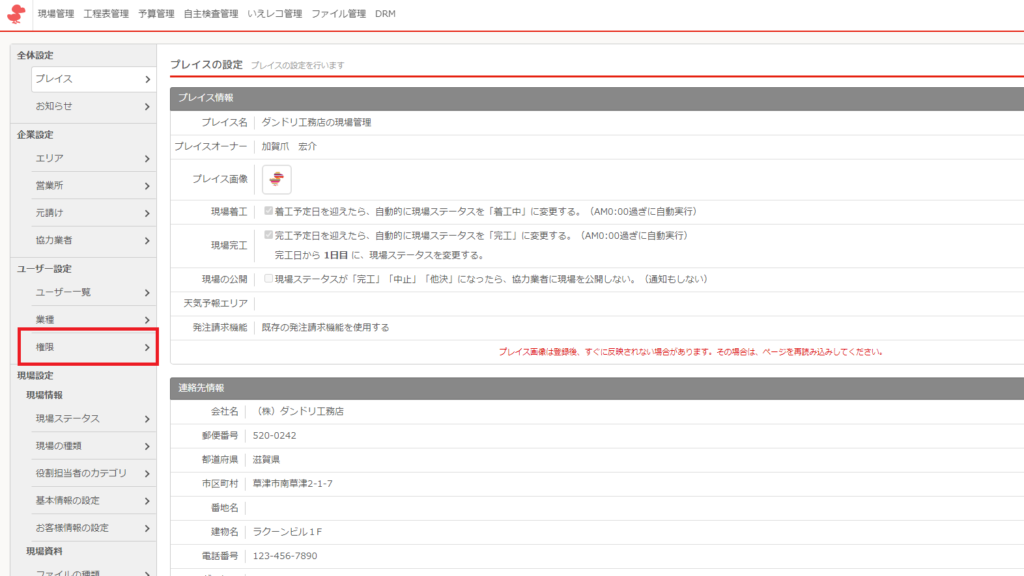
④「資料」の「登録・修正」項目から、権限の有無をご確認ください(緑のチェックマークの場合はON、赤い斜線マークの場合はOFF)
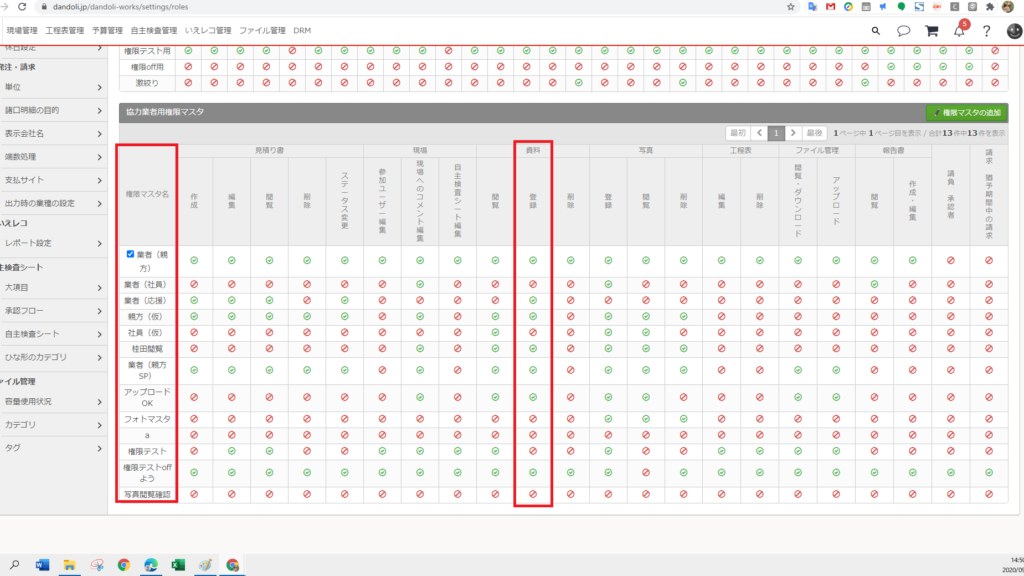
「資料」の「登録・修正」がOFFとなっている場合は、以下の手順でユーザー様の登録権限を「資料」の「登録・修正」がONとなっている権限にご変更ください。
➀右上のマイアカウントアイコンをクリック
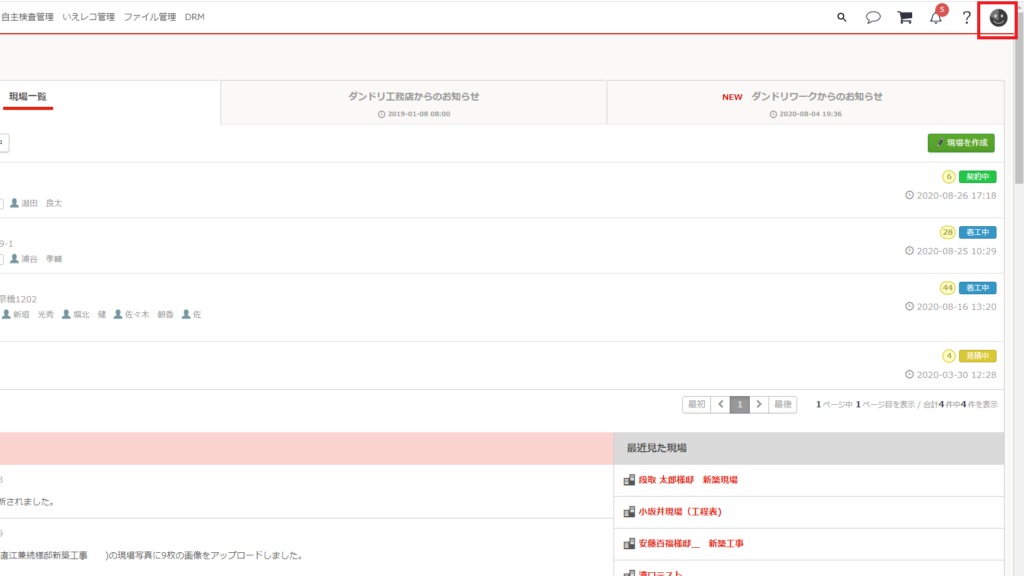
②アカウントのメニュー内の「プレイス設定の表示」(管理者権限の方のみ閲覧可能です)
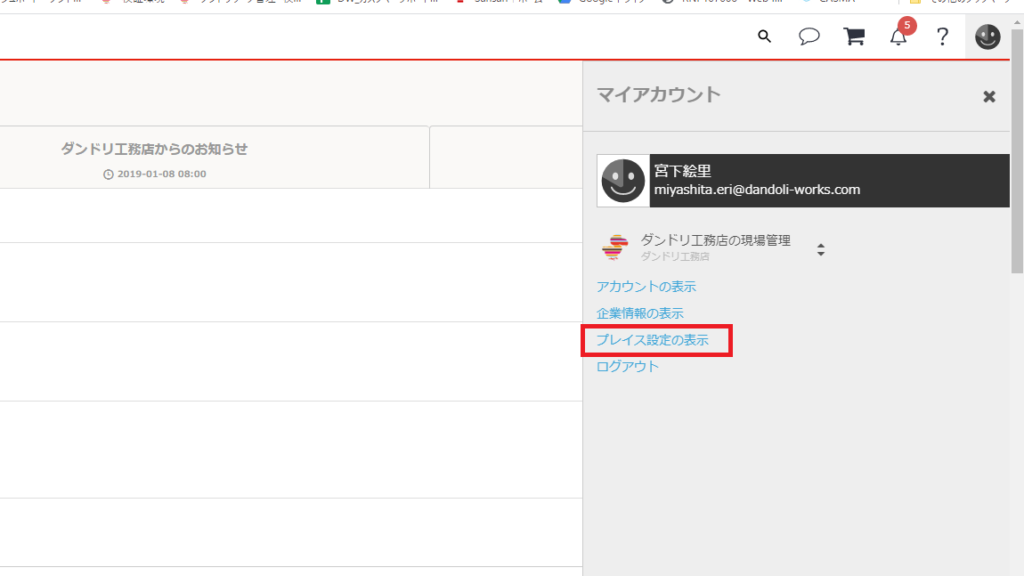
③左メニュー内、「ユーザー一覧」クリックから、現場資料を登録できないユーザーの名前で検索
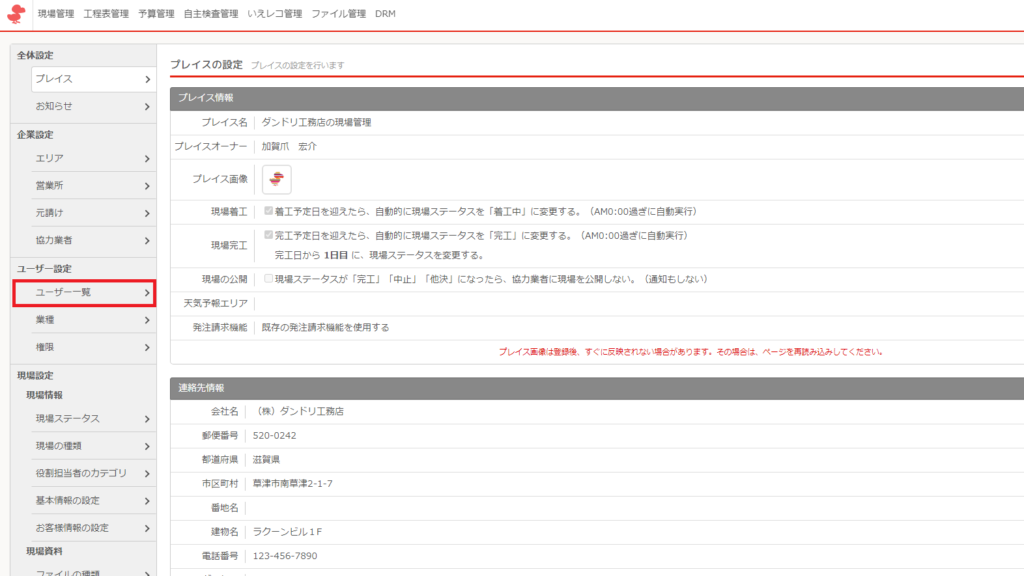
④検索結果で表示された名前をクリックし、ユーザー情報欄の「編集」をクリック
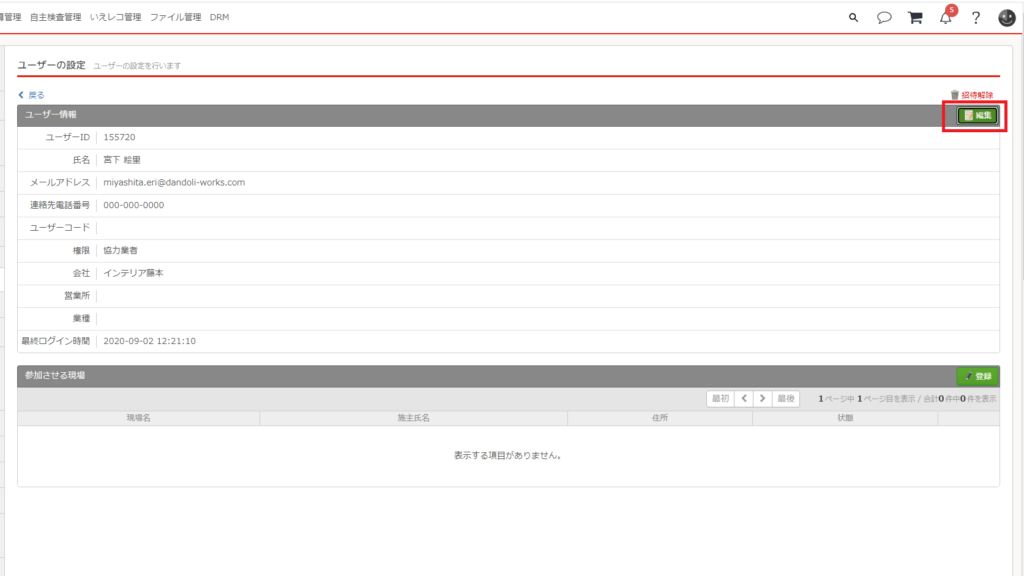
⑤「権限」の項目で、変更したい権限名を選択し、「編集を実行」をクリックで完了
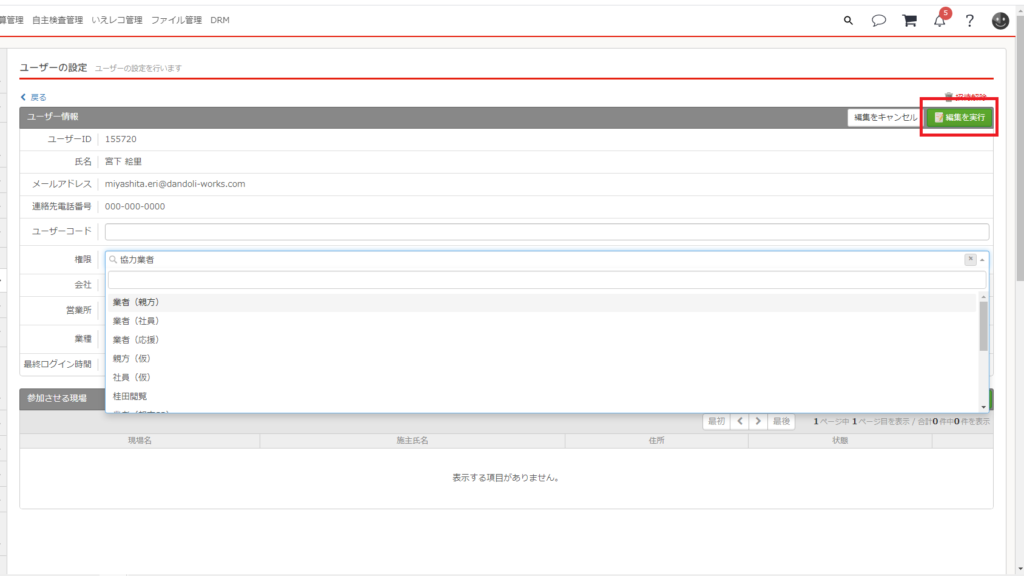
上記で「資料」の「登録・修正」の権限がONになっていても、現場資料が登録できない場合は以下の内容を順にご確認ください。
①アプリ、スマートフォン本体のバージョンがそれぞれ最新版かを確認し、最新でない場合はアップデート
②アプリを一度削除いただき、再度インストール
③スマートフォン本体の再起動
